
그래픽 카드에 오류가 의심 되는 경우 즉각적인 조치를 취할 해야 합니다.
초기에 비교적 쉽게 해결할 수 있습니다.
그러나 문제를 무시하면 튀김 지점까지 점점 더 가열되기 시작합니다.
이 경우 다른 정상적인 컴퓨터 구성 요소가 위험에 노출될 수 있습니다.
먼저 실패하는 지평선의 징후에 대해 알아 보려면 계속 읽으십시오.
문제를 진단한 후 수정 프로그램으로 이동합니다.
실패 여부를 테스트하는 방법(원인,수정)

새로운 그래픽 비디오 카드는 약 5 년 동안 지속되어야합니다.
고급 그래픽으로 작업하려는 경우에만 교체해야 합니다.
- 조기 실패:시스템을 구입 한 후 곧 실패하면 잘못된 제조가 원인입니다. 당신은 일반적으로 그들이 수리 또는 보증 교체를 얻을 수 있습니다.
- 과열:시간이 지남에 따라 먼지와 이물질이 쌓여 과열되는 것이 고장의 주된 이유입니다. 또한 냉각 팬이 고장나거나 닳아 없어지면 과도한 열이 발생할 수 있습니다. 또한 팬이 올바르게 작동하지만 통풍이 잘 안되는 곳에 컴퓨터를 저장 한 경우 과열이 여전히 발생합니다.
- 비호환성: 설치한 그래픽 카드가 컴퓨터와 호환되지 않거나 호환되지 않는 소프트웨어 드라이버가 있는 앱 및 게임에서 실행하는 경우 손상됩니다.
- 잘못된 연결:비디오 카드가 마더 보드에 제대로 장착되지 않으면 손상이 발생합니다.
- 물리적 손상:컴퓨터 나 노트북을 떨어 뜨리거나 케이싱이 타격을 받으면 비디오 카드가 손상 될 수 있습니다.
- 오버 클러킹:재고 전압을 넘어서는 비디오 카드를 오버 클럭킹하고 한계까지 밀어 넣으면 더 이상 안전하지 않으며 수명이 단축됩니다.
- 정전: 모든 전원 서지 또는 정전은 컴퓨터 구성 요소를 튀길 수 있습니다.
무정전 전원 공급 장치(업)와 서지 보호기를 구입하는 것이 현명합니다.
기타 가능한 원인:

- 더듬: 더듬,동결 및 결함을 경험하는 것은 특히 카드가 그래픽이 많이로드 될 때 발생하는 경우 죽어가는 그래픽 포장의 첫 징후입니다.
- 인공물:시간이 지남에 따라,더듬은 이상한 유물의 다른 종류로 전환 할 수 있습니다. 그래픽 카드에 크게 의존하는 작업을 수행 할 때 이상한 모양,오프 컬러 픽셀 화,디지털 눈,3 차원 모델 등이 무작위로 늘어나는 것을 알 수 있습니다.
- 높은 온도:느낌 다시 데스크탑 또는 노트북 케이스. 평소보다 더 뜨거우면 그래픽 카드가 손상 될 수 있습니다.
- 비정상적인 팬 소음:컴퓨터에서 무거운 게임이나 편집을 시작할 때 팬이 더 높은 회전수로 회전하기 시작하는 것은 정상입니다. 그러나 정상적으로 컴퓨터를 사용할 때 소음이 자연스럽지 않거나 고속 사운드가 시작되면 그래픽 카드가 비정상적으로 과열되어 팬 속도가 빨라집니다.
- 드라이버 충돌:이 문제는 정상적으로 설치 될 때 발생하며 모든 것이 잘 작동하는 것 같지만 화면이 갑자기 몇 초 동안 검은 색으로 변합니다. 디스플레이가 반환되면,당신은 모든 것이 다시 정상 볼 수 있습니다,또는 시스템은 비디오 드라이버가 응답하지 않는 것을 알려줍니다.
- 신호 없음:카드가 작동하는 것처럼 보이고 팬이 표준이지만 컴퓨터를 켜면 화면이 검게 표시되거나 화면에”신호 없음”오류가 발생합니다.
- 오류 코드:그래픽 집약적 인 작업을 수행 할 때 컴퓨터가 충돌하고”컴퓨터가 문제가 발생하여 다시 시작해야 함”또는”디스플레이 드라이버가 응답하지 않고 복구되었습니다”와 같은 오류 코드를 표시하는 경우 그래픽 카드에 오류가 있습니다.
- 죽음의 블루 스크린:죽음의 블루 스크린은 결함이있는 하드 드라이브,램 등 여러 가지 이유로 발생할 수 있습니다. 그러나 컴퓨터가 비디오 게임,3 차원 영화보기 또는 무거운 비디오 편집과 같은 그래픽 작업을 수행 할 때 화면이 갑자기 파란색으로 바뀌면 문제가 발생합니다.
- 부팅 없음:카드가 컴퓨터를 전혀 부팅하지 못하게하거나 충돌 후 재부팅이 불가능한 경우 그래픽 카드에 결함이 있을 수 있습니다.
컴퓨터를 재부팅하려고 할 때 경고음이 들릴 수 있습니다.
이 경우 마더 보드에는 손상된 구성 요소를 감지하고 추가 손상을 방지하기 위해 컴퓨터를 종료 할 수있는 센서가 있습니다.마더보드에서 오류가 발생하는 경우 이 오류가 발생합니다.
당신이 언급 한 징후 중 하나 이상을 발견 할 경우,추가 테스트를 수행.
그런 다음 천국 벤치 마크 도구와 같은 유틸리티를 사용하여 스트레스 테스트를 실행하십시오.
프로그램이 실행될 때 열을 모니터링합니다.
GPU 온도를 초과하지 않아야 합니다 80°C,아무도 더듬기,결함 또는 임의의 유물이 일어나야 한다.
오류,충돌 또는 검은 색 또는 파란색 화면이 없어야합니다.
장치 관리자로 이동할 수도 있습니다.
장치 목록에서 디스플레이 어댑터를 찾아 그 아래에서 그래픽 카드의 이름을 찾습니다.
제목을 마우스 오른쪽 버튼으로 클릭하고 속성을 선택합니다.
장치 상태에 오류 코드 12 또는 43 이 표시되면 비디오 카드에 문제가 있습니다.
케이블 확인

결함이있는 비디오 카드와 증상을 공유 할 수있는 문제를 제거하여이 프로세스를 시작해야합니다.
첫 번째는 손상되었거나 연결이 끊어진 비디오 케이블입니다.
케이블에 문제가 있으면 더듬,아티팩트를 만들 수 있으며 컴퓨터가 신호를 잃고 모니터가 검게 변할 수도 있습니다.2814>
오래된 시스템은 모니터를 백 케이블을 통해 연결합니다.
올바른 케이블을 사용하고 있는지 확인합니다.
케이블은 포트에 단단히 앉아 있어야합니다.
전선에 느슨한 연결 또는 시각적 손상이 있으면 교체하십시오.
모니터 문제 배제

모니터에 내부 회로 문제가 있거나 전원 케이블이 손상되었거나 느슨하면 고장 및 임의의 시각 효과가 발생할 수 있습니다.
심지어 신호를 잃고 검은 갈 수 있습니다.
따라서 가장 쉬운 해결책은 모니터를 확실히 작동하는 것으로 교체하는 것입니다.
새 모니터로 증상이 멈 추면 이전 모니터를 교체해야합니다.
그렇지 않은 경우 다음 수정 프로그램으로 이동하십시오.
스왑 Api

API 문제가 될 수 있습니다면 당신은 문제가 발생만을 재생하는 경우 특정 게임입니다.2814>
2814
2814
2814
2814
2814
2814
각 버전은 서로 다르며 지원 수준은 그래픽 드라이버,운영 체제에 따라 다릅니다.
게임의 고급 그래픽 설정을 통해 렌더링을 선택할 수 있습니다.
최신 칩셋 드라이버 설치
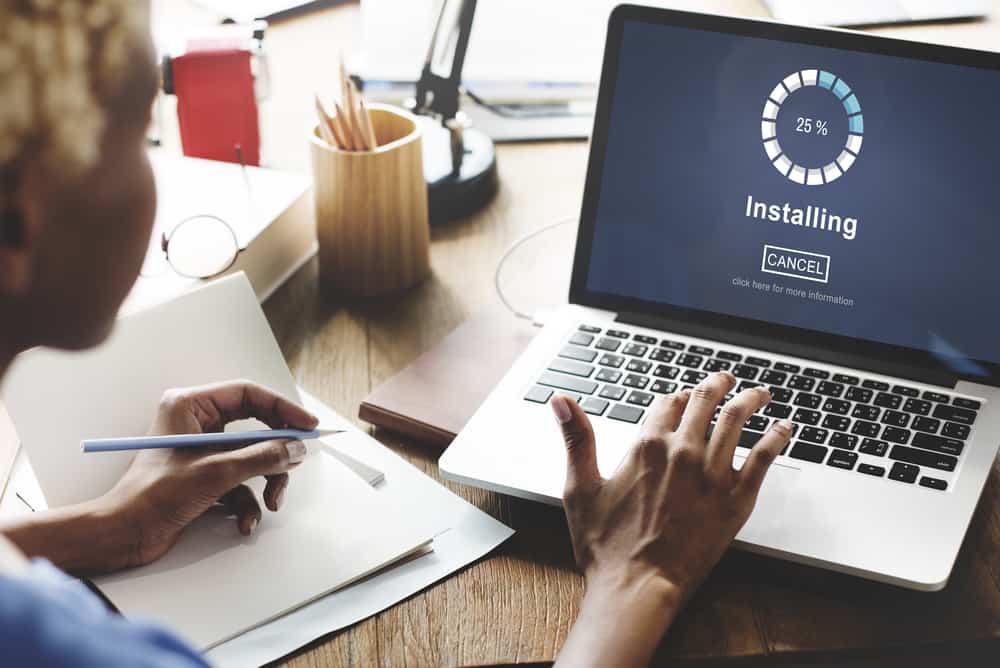
마더보드에는 램,프로세서,하드 드라이브 등 다양한 구성 요소가 포함되어 있습니다.
이 부품들은 마더 보드의 특정 칩을 사용하여 협력해야하며,그 중 가장 중요한 것은 칩셋이라고합니다.
때때로 소프트웨어 업데이트 또는 새 디스플레이 드라이버를 설치하면 칩셋에 문제가 발생하여 모든 종류의 증상과 충돌이 발생합니다.
그래픽 카드에 문제가 발생하면 사람들은 그래픽 드라이버를 업데이트하라고 조언하지만 칩셋 드라이버는 잊어 버립니다.
다음 섹션에서 최신 버전의 비디오 드라이버를 설치하라는 메시지가 표시되므로 칩셋을 다시 설치하는 것이 가장 좋습니다.
그 자체로도 문제를 해결할 수 있습니다.
1. 윈도우 검색 상자에”장치 관리자”를 입력합니다.
2. 장치 목록에서 이데 아타/아타피 컨트롤러를 찾아 클릭합니다.
3. 당신은 인텔,엔비디아,비아와 같은 컨트롤러 제조업체의 이름을 볼 수 있습니다.
4. 이름이 있으면 해당 제조업체의 공식 웹 사이트로 이동하여 칩셋 용 마더 보드 드라이버의 최신 버전을 다운로드하십시오.
언급 된 단계는 호환성을 향상시키고 마더 보드 구성 요소를 최고 속도로 실행하며 안정성 문제를 해결합니다.
그래픽 카드 드라이버 비활성화/활성화

비디오 드라이버를 비활성화한 다음 활성화하면 신호 없음 문제가 해결될 수 있습니다.
1. 윈도우 검색 상자에”장치 관리자”를 입력합니다.
2. 목록에서 디스플레이 어댑터 옵션을 찾아 클릭합니다.
3. 당신이 그래픽 드라이버의 이름을 참조하면,그것을 마우스 오른쪽 버튼으로 클릭합니다.
4. 드롭 다운 메뉴에서 사용 안 함을 선택한 다음 컴퓨터를 다시 시작하십시오.
5. 당신이 이름을 마우스 오른쪽 버튼으로 클릭하면 다시 장치 관리자 및이 시간에 머리,속성을 선택합니다.
6. 드라이버 탭을 열고 활성화 버튼을 누르십시오.
디스플레이 드라이버를 업데이트하거나 롤백
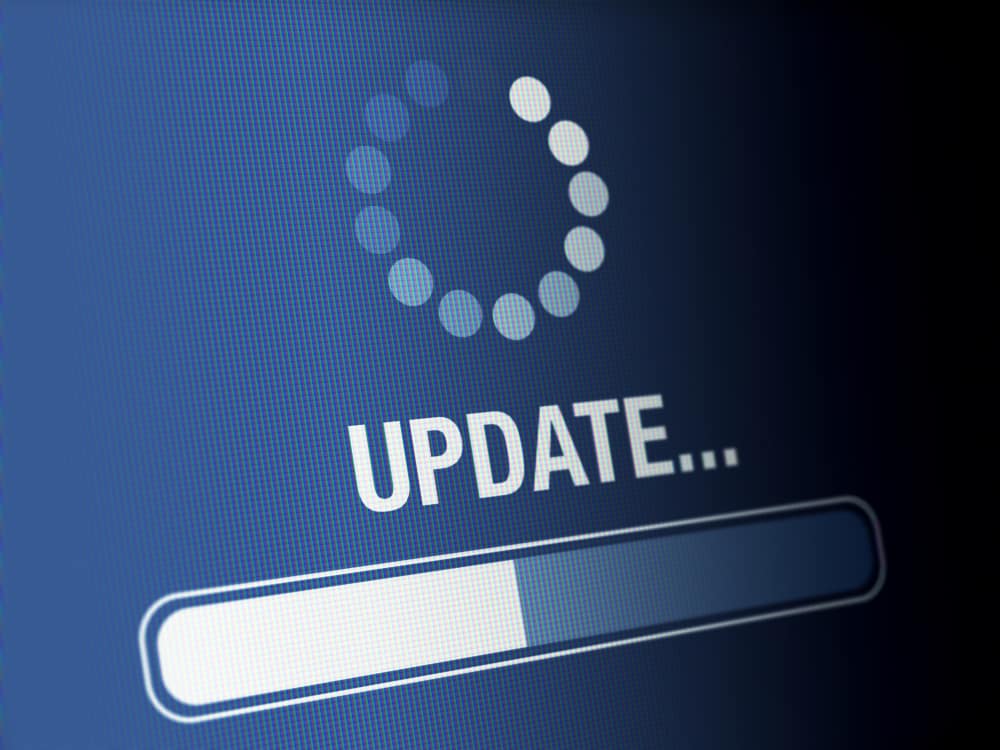
오래된 비디오 드라이버가 문제를 일으킬 수 있습니다.
먼저,윈도우를 통해 드라이버를 업데이트하려고:
1. 윈도우 검색 상자에”장치 관리자”를 입력합니다.
2. 디스플레이 어댑터를 찾아 그것을 클릭하고 드라이버를 찾습니다.
3. 드라이버 이름을 마우스 오른쪽 버튼으로 클릭하고 속성을 선택합니다.
4. 드라이버 메뉴를 열고 드라이버 업데이트를 클릭하십시오.
5. 팝업 창이 열리면”업데이트 된 드라이버 소프트웨어를 자동으로 검색하십시오.”
이 과정에서 문제가 해결되지 않으면 제조업체의 공식 웹 사이트를 통해 최신 버전의 디스플레이 드라이버를 설치해야 합니다.
그러나 먼저 현재 드라이버를 제거해야합니다.
당신은 장치 관리자를 통해이 작업을 수행 할 수 있습니다>디스플레이 어댑터>제거,하지만 윈도우 뒤에 이전 드라이버의 일부 흔적을 남겨 경향이,새로운 드라이버와 추가 충돌 및 문제를 일으키는.
따라서 완전히 업데이트하기 전에 드라이버를 제거하려면 디스플레이 드라이버 제거 프로그램 또는 디딘이라는 유틸리티를 사용해야 합니다.
공식 웹 사이트에서 앱을 다운로드하고 실행 한 다음 제거한 후 컴퓨터를 다시 시작하십시오.
장치 관리자에서 다이버 이름을 업데이트하려고 할 때 다이버의 이름을 본 적이 있어야합니다.이 문제를 해결하려면 다음을 수행하십시오.
자신의 웹 사이트에 머리와 드라이버의 최신 버전을 다운로드합니다.
최근에 최신 드라이버를 설치한 경우 업데이트와 호환되지 않아 이러한 문제가 발생할 수 있습니다.
드라이버를 업데이트한 경우 장치 관리자로 다시 이동하여 드라이버 이름을 마우스 오른쪽 단추로 클릭하고 속성을 선택합니다.
드라이버 메뉴에서 롤백 버튼을 클릭합니다.
단추를 사용할 수 없거나 제조업체의 웹 사이트를 통해 드라이버를 업데이트한 경우 현재 드라이버를 제거하고 웹 사이트로 다시 이동한 다음 이전 버전의 드라이버를 설치합니다.
사운드 시스템 비활성화

당신이 게임을하는 동안 컴퓨터가 충돌하는 경우,당신이 비난 할 첫 번째 것은 비디오 카드이며,당신은 아마 맞다.
그러나 드문 경우이지만 게임 중 충돌은 잘못된 사운드 시스템 때문일 수 있습니다.
컴퓨터를 정상적으로 사용하고 간단한 작업을 할 때 컴퓨터는 간단하고 안정적인 사운드 인터페이스를 실행합니다.
게임을 시작하면 사운드 시스템은 더 복잡한 하드웨어를 사용합니다.
고급 설정에 버그가 있을 수 있습니다.
이론을 테스트하려면 사운드 시스템을 비활성화하고 게임을 실행하십시오:
1. 윈도우 검색 상자에”장치 관리자”를 입력합니다.
2. 사운드 드라이버를 마우스 오른쪽 버튼으로 클릭하고 사용 안 함을 선택합니다.
충돌이 중지되면 호환성 문제를 해결하기 위해 최신 사운드 드라이버를 설치해야합니다.
사운드 카드가 있는 경우 제조업체 웹 사이트에서 사운드 드라이버를 다운로드해야 합니다.
사운드 시스템이 마더보드에 통합되어 있으면 해당 제조업체가 업데이트를 제공해야 합니다.1278>컴퓨터용 대형 비디오 카드
최고 속도로 달릴 수 있어도 불안정해져서 과열과 충돌을 일으킨다.즉,비디오 램 클럭 속도 및 클럭 속도를 포함하여 카드 값이 느려지는 경우 문제가 사라질 수 있습니다.
언더클러킹은 오버클러킹에 사용되는 앱을 통해 가능합니다.이 문제를 해결하려면 다음 단계를 따르세요.
애프터 버너 또는 드래곤 센터는 모두 새로운 그래픽 카드를위한 훌륭한 옵션입니다.
당신은 온라인으로 검색하여 다른 많은 유틸리티를 찾을 수 있습니다.2814>
언급 한 바와 같이,과열은 많은 지푸라기 문제의 원인이 될 수 있습니다.
그래픽 집약적 인 프로그램을 실행 한 후 몇 분 후에 지연,아티팩트,오류 및 충돌이 발생하면 열 문제 일 수 있습니다.
잠시 후 팬이 매우 빠르게 회전하는 것을 들었을 때도 마찬가지입니다.
특수 공구를 사용하여 지푸라기의 온도를 확인할 수 있습니다.
당신은 또한 뜨거운인지 확인하기 위해 데스크톱이나 노트북의 뒷면을 느낄 수 있습니다.
과열 문제가 있다고 판단되면 컴퓨터를 열고 내장 된 먼지와 이물질을 청소해야합니다.
당신이 그것에있는 동안,뿐만 아니라,램 및 전원 공급 장치를 청소합니다.
당신이 초보자 인 경우,제거하고 당신을 위해 구성 요소를 청소하는 전문가를 얻을.
책상 팬을 탁상용 통풍구에 불어 넣어 냉각시킬 수도 있습니다.
마더 보드 오류 코드 확인

일부 마더 보드는 작은 화면에 오류를 표시합니다.
당신은 컴퓨터 케이스를 열고 패널의 측면에 나사를 제거해야합니다.
뒤로 밀면 오류 코드가 표시됩니다.
컴퓨터를 다시 시작하고 화면에 나타나는 오류 코드를 기록하십시오.
마더 보드 설명서를 가져 와서 오류 코드 목록을 찾으십시오.
코드 일치 하는 경우 비디오 카드의 수명이 종료 됩니다.2814>
최근 컴퓨터를 이동했거나 어떤 종류의 타격을 입었다면,이동했을 수 있습니다.
컴퓨터를 열고 그래픽 카드가 컴퓨터 슬롯에 올바르게 장착되었는지 확인하고 추가 전원 플러그가 단단히 연결되는지 확인해야 합니다.
나사는 또한 흔들림 방 없이 단단해야 합니다.
다시 말하지만,컴퓨터 개방에 자신감이 없다면 전문가에게 문의하십시오.기술자가 마더보드에 그래픽 카드를 설치합니다.